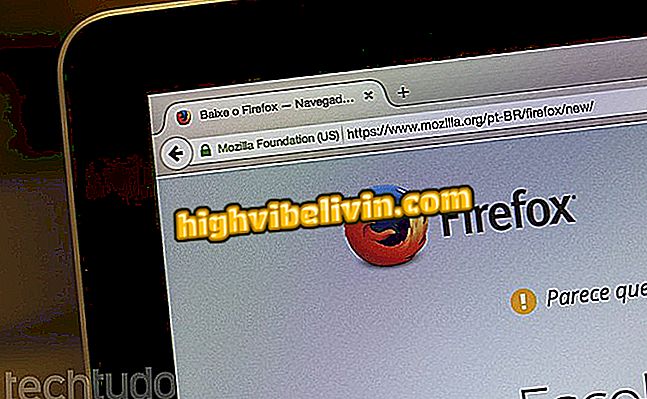Mit der Chrome-Erweiterung können Sie Videos anzeigen, ohne auf YouTube zuzugreifen
Google Chrome-Nutzer können Videos auf ihrem Computer ansehen, ohne auf die YouTube-Website zugreifen zu müssen. Mit Tubeit zeigt der Browser jetzt ein Symbol für den Schnellzugriff an, mit dem Sie Videos in einem kleinen Dropdown-Fenster suchen und anzeigen können. Mit dem Tool können Sie sie auch im PIP-Modus und im Vollbildmodus im Browser anzeigen. Es ist erwähnenswert, dass der Tipp keine Spuren in der Geschichte des Browsers hinterlässt, wodurch die Privatsphäre gewahrt bleibt.
Magische Aktionen für YouTube: Das Plugin in Chrome fügt Funktionen hinzu

Mit der Chrome-Erweiterung können Sie Videos ansehen, ohne auf YouTube zuzugreifen
App: Erhalten Sie technische Tipps und Neuigkeiten auf dem Handy
Schritt 1. Rufen Sie die Seite zum Herunterladen der Tubeit-Erweiterung auf und klicken Sie auf die Option "In Chrome verwenden".

Option zur Vorbereitung der Tubeit-Erweiterung für Google Chrome
Schritt 2. Klicken Sie auf "Erweiterung hinzufügen", um das Tool in Chrome zu installieren.

Option zum Herunterladen und Installieren der Tubeit-Erweiterung in Google Chrome
Schritt 3. Die Erweiterung fügt oben rechts im Chrome-Bildschirm ein rotes Lupensymbol hinzu. Klicken Sie auf dieses Symbol und suchen Sie mit dem Suchwerkzeug nach Videos.

Aktion zum Starten der Tubeit-Erweiterung für Google Chrome
Schritt 4. Klicken Sie auf eines der Suchergebnisse, um das Video zu starten.

Option zum Starten eines YouTube-Videos mit der Tubeit-Erweiterung für Google Chrome
Schritt 5. Das Video wird im Erweiterungsfenster gestartet. Mit der Schaltfläche in der rechten unteren Ecke können Sie die Ansicht im PIP-Modus oder im Vollbildmodus öffnen.

YouTube-Video, das in Chrome über die Tubeit-Erweiterung abgespielt wird
Nehmen Sie den Hinweis, um ein YouTube-Video anzusehen, ohne die von Ihnen gesuchte Seite zu verlassen.
Wie kann ich verhindern, dass ein Video abstürzt? Kommentar zum.